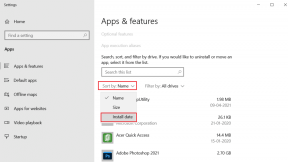Топ 15 најбољих Фирефок додатака које морате да користите
Мисцелланеа / / November 29, 2021
Не тако давно, Цхроме је био краљ претраживача. Али полако и постојано, Фајерфокс је све више узимао маха и ускоро ће бити скоро у рангу са Цхроме-ом, ако не и надмашити га. Али како да учинимо Фирефок сјајнијим и продуктивнијим?

Одговор на питање лежи у Фирефок додаци. Са одговарајућим додатком, можете да учините овај прегледач једнако кул као и Гоогле Цхроме.
Дакле, ево 15 најбољих Фирефок додатака који ће вам помоћи да радите брзо и паметно.
1. Пратите РАМ: коришћење меморије картице
Картица Употреба меморије је брз и лаган алат за одређивање која картица заузима колико простора у меморији. И у зависности од прикупљених информација, уредно их приказује на траци са алаткама.

Ако и ви, попут мене, имате отворене бројне картице, није изненађење да би Фирефок успорио. Овај додатак се користи да одреди која картица вас успорава како бисте могли да предузмете одговарајућу акцију.
2. Одлична граматика: Граматика за Фирефок
Граматички
је савршена пратећа апликација за вас ако желите малу помоћ у прегледавању ваших постова или е-порука.Ово сјајно проширење претражује ваше писане текстове за грешке у куцању и граматичке грешке.
Не само да помаже у указивање на грешке, већ и даје алтернативни предлози и синоними за речи и фразе. Граматички је бесплатан за Фирефок и може се надоградити на премиум верзију да би укључио додатне функције.
3. Одржавајте белешке и клипове: Еверноте Веб Цлиппер
Тхе Еверноте веб клипер не само да вам омогућава да сачувате постове и обележиваче, већ вам омогућава да трансформишете веб страницу у читљиву форму и још много тога.

Невероватно је једноставан за коришћење и све што треба да урадите је да додирнете икону слона на траци са алаткама и изаберете праву опцију. За напомене, узмите а снимак екрана странице и пустите машти на вољу.
4. Снимање померајућих снимака екрана: ФиреСхот
ФиреСхот је савршен додатак ако желите да направите снимке екрана дугог чланка или Твиттер временске линије у трену. Осим тога, такође ради невероватан посао постављања алата за уређивање слика.

Све што треба да урадите је да отворите веб страницу и кликнете на икону ФиреСхот. Прелаз између оквира је беспрекоран без преклапања између.
5. Сачувај ван мреже и синхронизирај: Сачувај у џеп
Није увек практично запамтити све на интернету сваки пут. Сачувај у џеп је згодан додатак који вам омогућава да сачувате везе и странице.

Може се користити за спасавање свега од занимљиви чланци на нове приче. А када желите да повратите сачуване сајтове, само прикачите Виев Лист и биће приказане све сачуване везе.
6. Путовање уназад кроз време: Менаџер сесије
Ако често радите на мрежи, морате знати бол када се веб прегледачи кваре. Не само да губите сав важан посао, већ и прекида линију мисли. Права невоља, зар не?
Решење је у облику Менаџер сесије што помаже да сачувате сесије тако да можете да их покупите са места где сте отишли.

Штавише, такође пружа опцију за добровољно чување сесија и омогућава вам да организујете сачуване сесије у групе.
7. Сачувајте своје очи: ноћни режим за заштиту очију
Ако проводите велики део свог времена на мрежи, онда морате бити свесни ефеката светао екран на вашим очима. Па како се носите са тим?
Додати Ноћни режим Заштита очију у Фирефок.

Као што име говори, то затамњује екран да боље пристаје вашим очима. Само идите на траку са алаткама и укључите додатак.
Штавише, можете одабрати ниво таме који желите. Поред тога, такође можете изабрати да подесите тајмер тако да се аутоматски укључује.
8. Управљајте својим лозинкама: ЛастПасс
Сетите се времена када нисте могли да се сетите лозинку за ваш Гмаил налог, колико сте се трудили? Већина нас се свакодневно суочава са таквим ситуацијама и ако размислите о томе, губи се драгоцена количина времена у враћању изгубљене лозинке.
ЛастПасс је идеалан кандидат који вам помаже да изађете из таквих незгодних ситуација, јер „памти“ лозинке свих ваших налога.
Осим памћења лозинки, ЛассПасс вас такође може спасити од проблема са попуњавањем детаља обрасца или памћењем бројева кредитних картица.
9. Управљајте отвореним картицама: Таб Мик Плус
Ако вам подразумевана подешавања Фирефока нису довољна, размислите о испробавању Таб Мик Плус. Овај додатак подиже управљање картицама на виши ниво. Било да отвара картице поред тренутно отворених или се креће по картицама у последњем коришћеном редоследу — ради све.

Таб Мик Плус укључује разноврстан опсег подешавања које можете истражити, укључујући покрете миша или функције картица за нове картице.
10. Дајте Википедији преобразбу: Викиванд
Захваљујући хиљадама добро истражених чланака, Википедија је једна од најчешће коришћених идите на веб локације. Било за школско истраживање или за брзу проверу чињеница. Иако су се чланци временом мењали, оно што је остало непромењено током много година је кориснички интерфејс.

Ако вам је досадио стари изглед Википедије, време је да се представите Викиванд. Долази са уредним интерфејсом са главним темама наведеним са леве стране. Штавише, можете добити и преглед везе када пређете мишем преко ње. Прилично уредно, зар не?
11. Управљајте ометањима: ЛеецхБлоцк
Управљање временом је посебна вештина коју само неколицина поседује. За остало, морамо да се бранимо од налета сметњи. Ове сметње долазе у многим облицима као што су странице друштвених медија, Куора или смешни видео снимци о мачкама.

Ако желите да побегнете од свих сметњи, обратите се на ЛеецхБлоцк. Ради сјајан посао штитећи ти од њих.
Има бројне прилагодљиве опције као што су када блокирати, кога блокирати, куда преусмерити итд. Дакле, следећи пут када отворите Фацебоок, ЛеецхБлоцк ће се побринути да се вратите на посао што је пре могуће.
12. Скратити УРЛ: Кратко УРЛ Схортенер
Ништа попут скраћивача УРЛ-ова на траци за адресу, зар не? Реци здраво Кратко УРЛ Схортенер. Овај додатак користи бит.ли услуга за скраћивање УРЛ-ова и када се заврши, УРЛ-ови се аутоматски копирају у међуспремник.
13. Побољшајте ИоуТубе искуство: Магичне радње за ИоуТубе™
Магичне радње за ИоуТубе је бесплатан додатак који узима ИоуТубе искуство неколико нивоа више са карактеристикама као што су Биоскопски режим, Цаптуре, и Филтери.

Дакле, све што треба да урадите је да кликнете на режим биоскопа да сакријете ометајуће видео записе на бочном панелу и готови сте. Ако мене питате, моја омиљена карактеристика је могућност контроле јачине звука померањем точкића миша.
14. Читање без ометања: Транкуилити Реадер
Желите да имате Киндле искуство на Фирефоку? Тхе Транкуилити Реадер ће вам помоћи да трансформишете веб странице у једноставан читљив облик без реклама и слика.

Све што треба да урадите је да отворите пост или новински чланак који желите да прочитате и кликнете на Т икона. Веб страница ће се тренутно трансформисати.
15. Преузмите изглед Опера: Вертикална трака са алаткама
Ако сте видели обновљену верзију Опере, вероватно сте се заљубили у њену вертикалну бочну траку. Не брините, овај исти изглед лако можете добити и на Фирефоку. Све што треба да урадите је да добијете Вертикална трака са алаткама додати на.

Вертикална трака са алаткама је у потпуности прилагодљива и можете јој додати алате по свом избору. Дакле, ако желите да имате икону за додаци уместо Фаворите, можете га само превући и испустити. Кликните десним тастером миша на траку са алаткама и пређите на прилагођавање.
За коју ћете се одлучити?
Ово су били неки од најзгоднијих додатака за Фирефок које можете користити да побољшате искуство прегледача. И верујте ми, када почнете да их користите, било би веома тешко пустити их.
Погледајте следеће: 3 скривене функције у Оутлоок.цом е-пошти које ће повећати вашу продуктивност